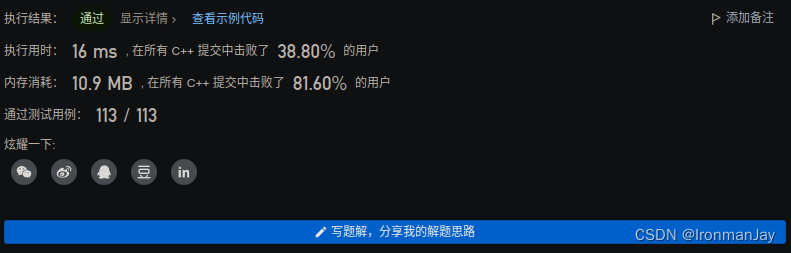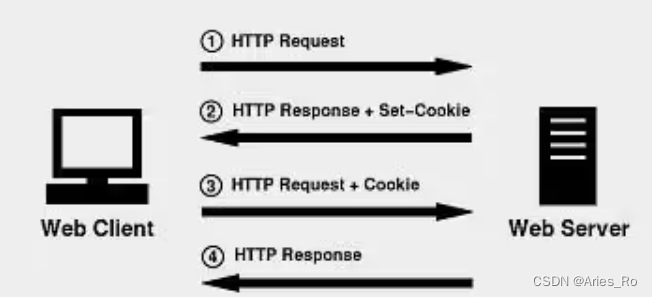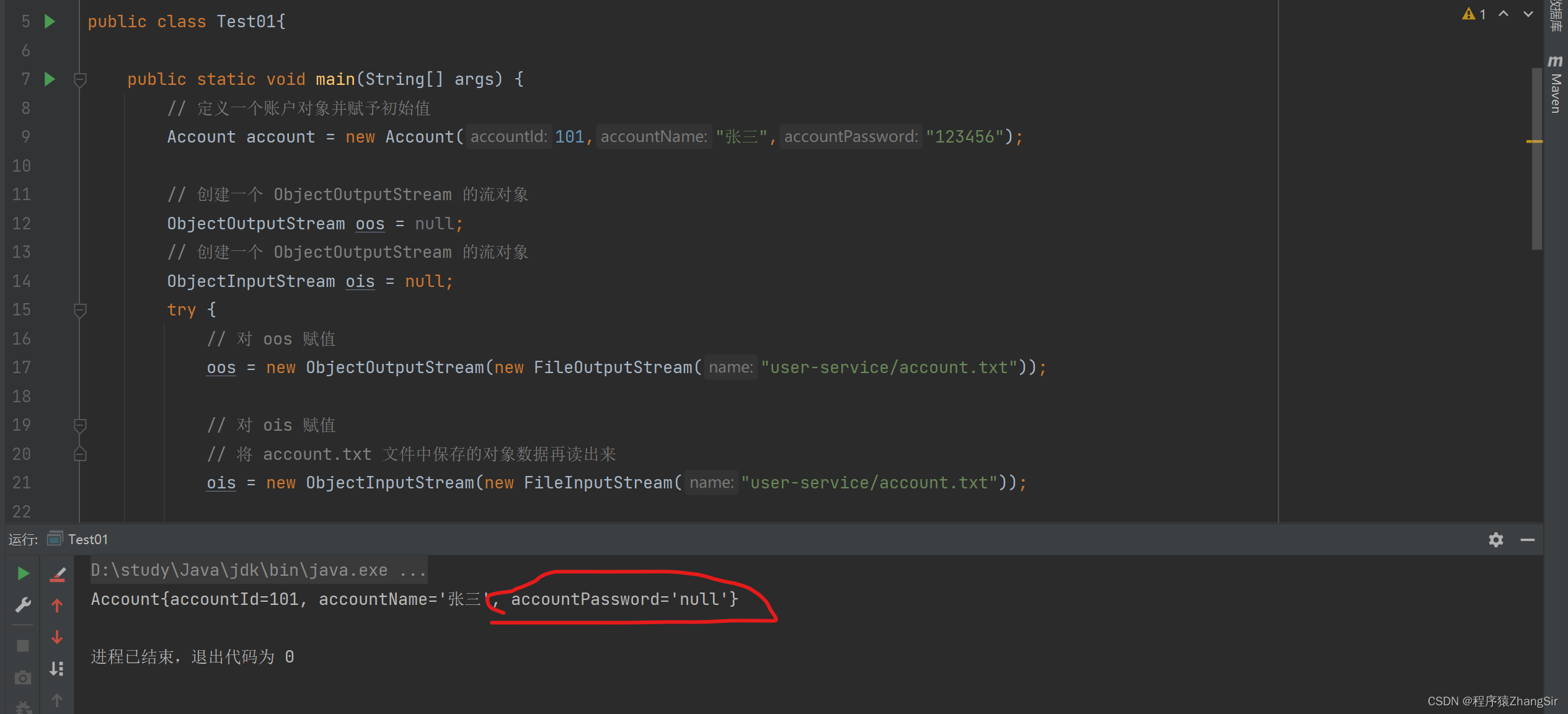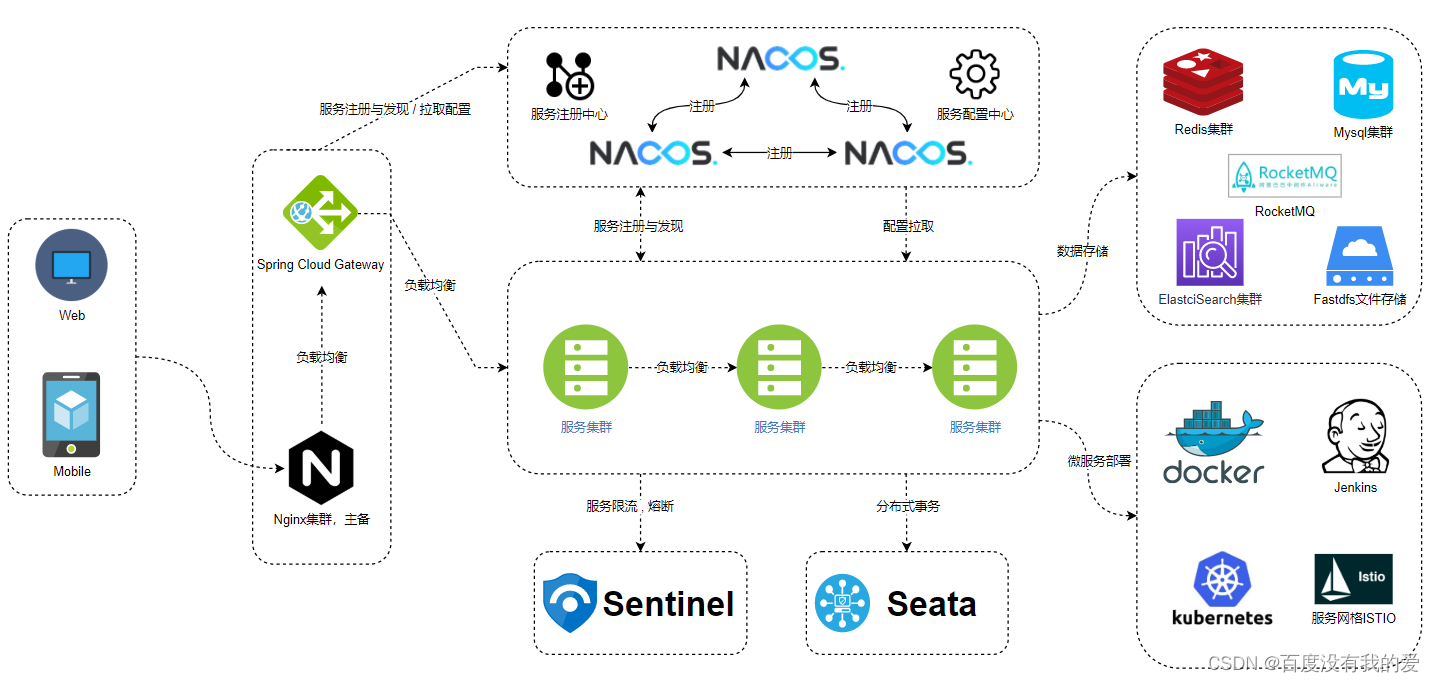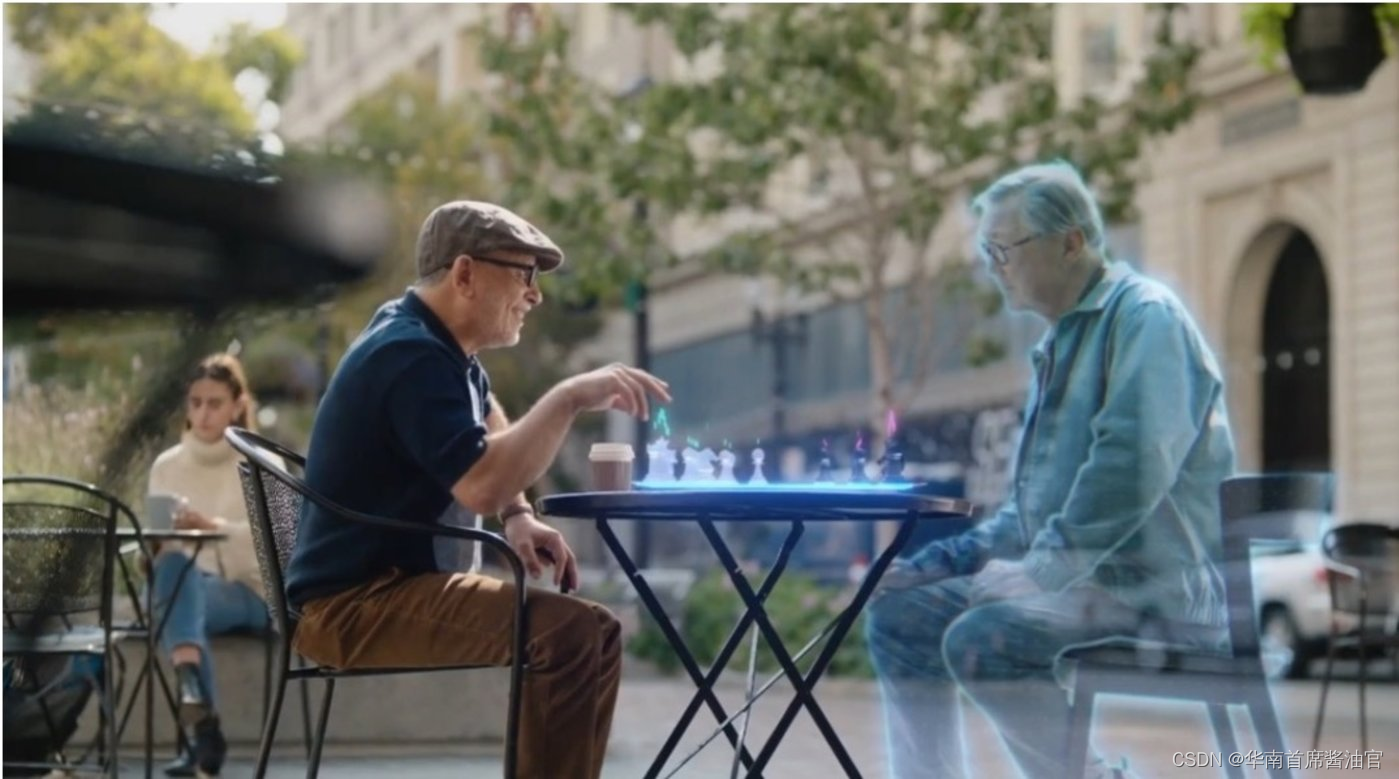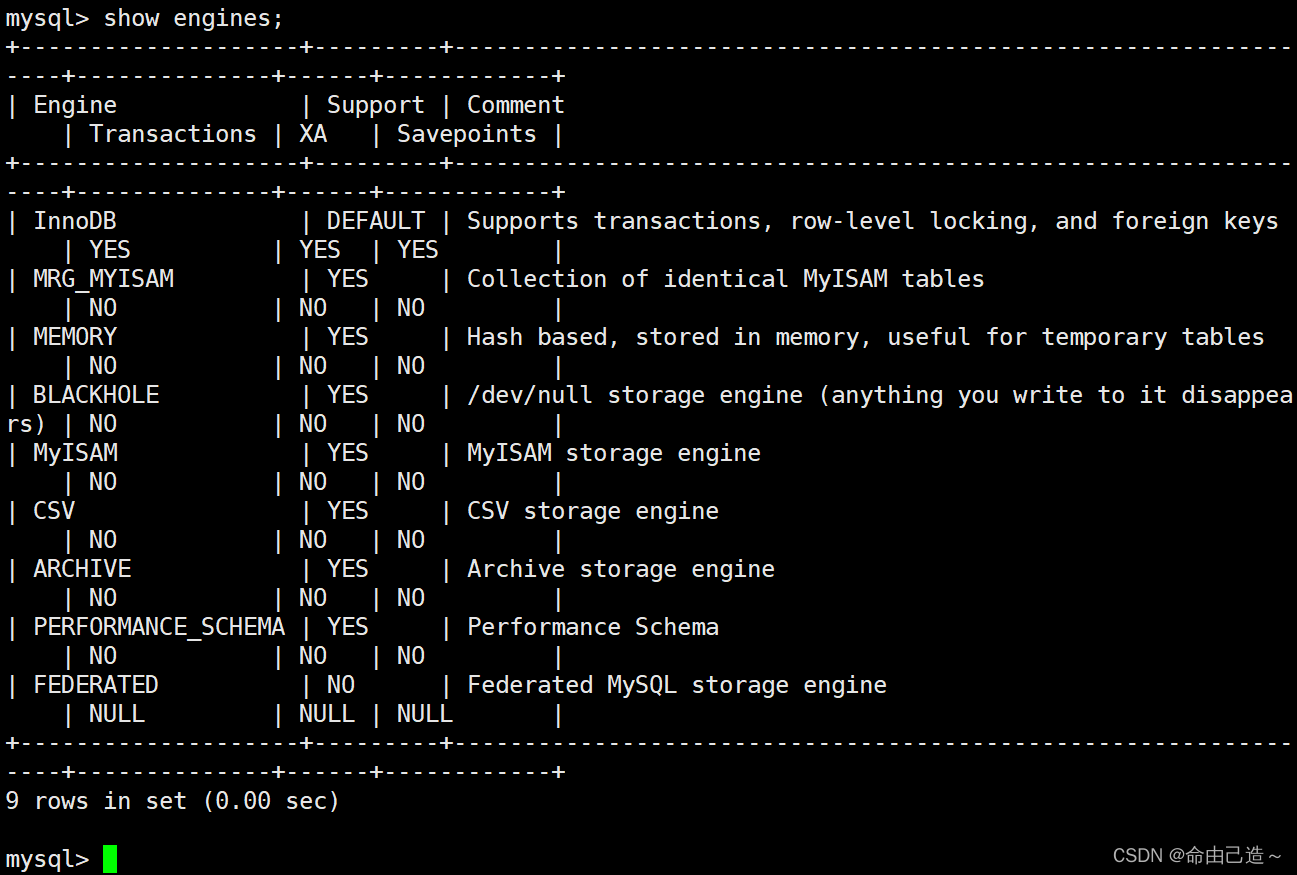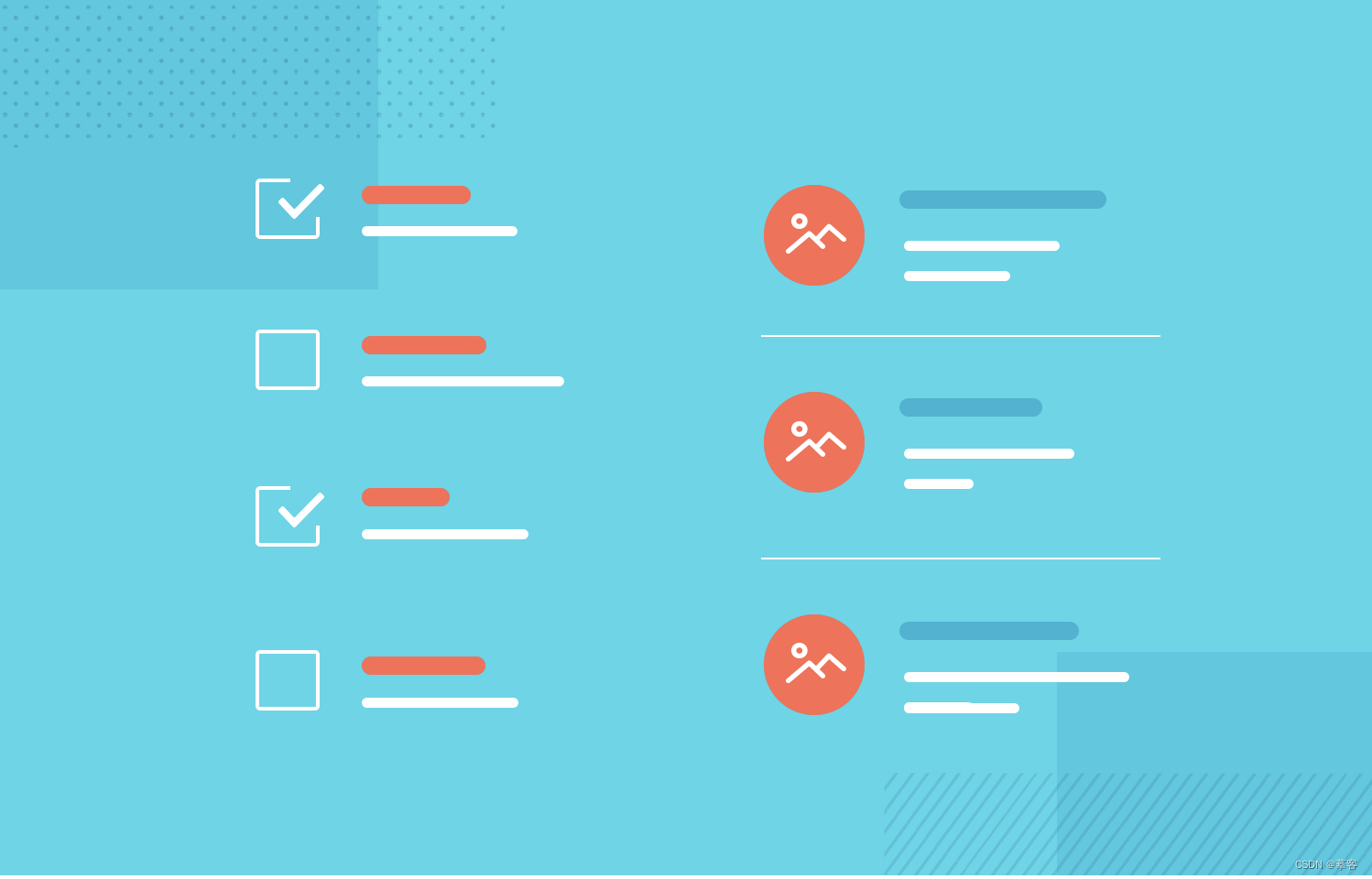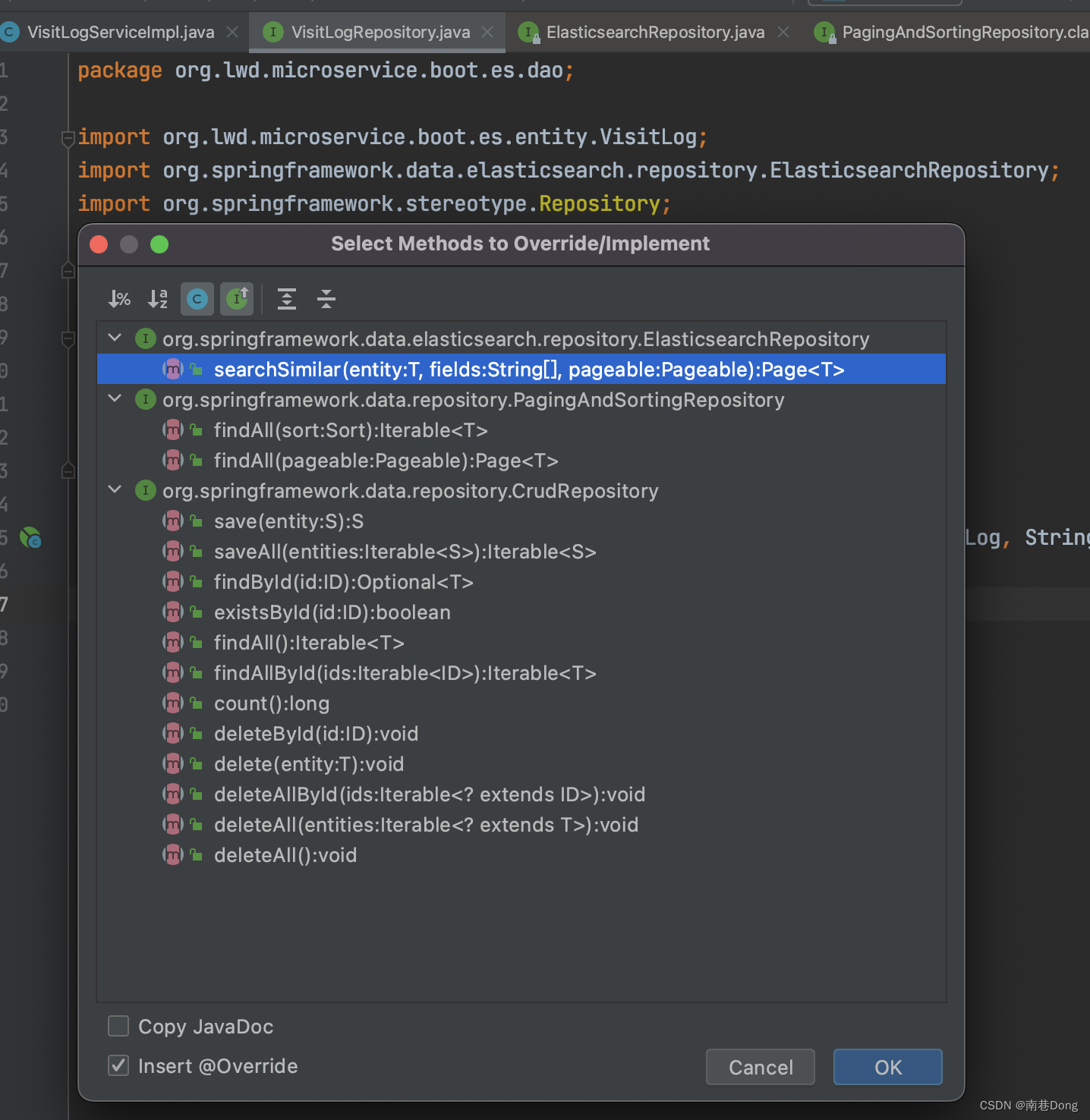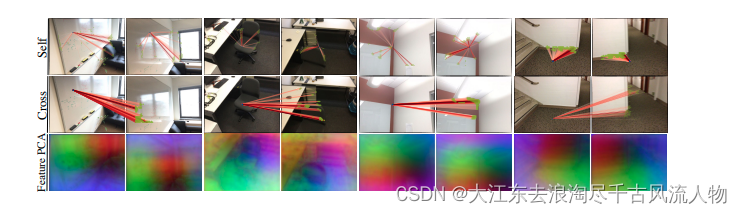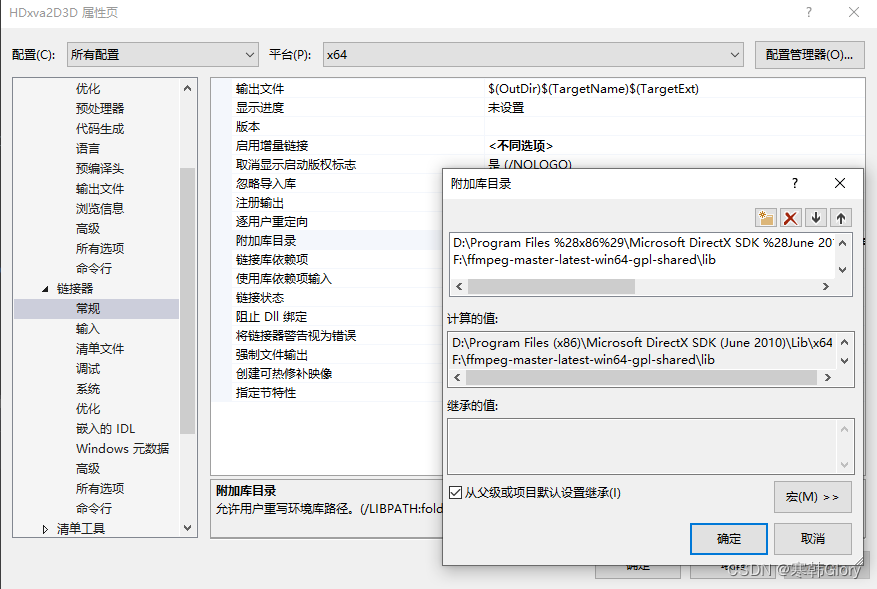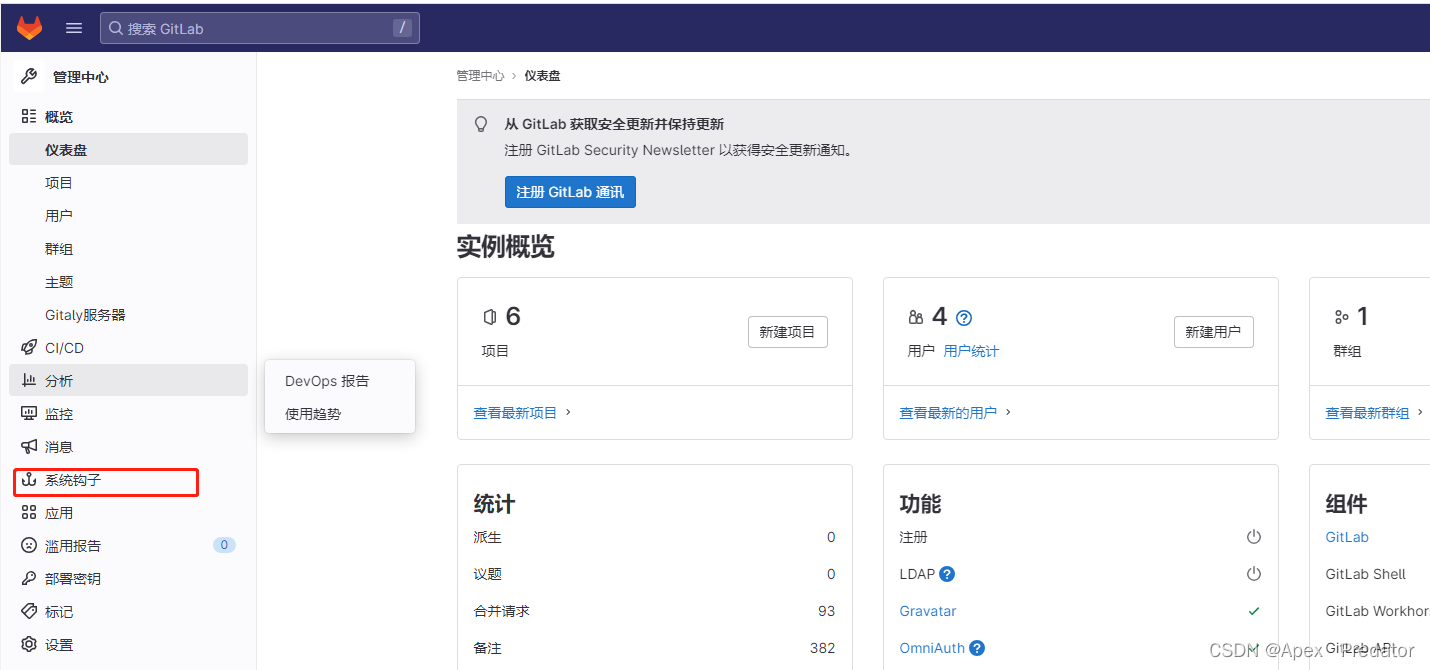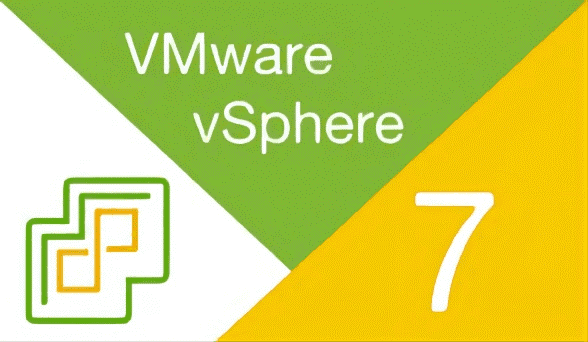
vCenter是VMware管理员的常备工具,要保护它的安全,我们可以借助vCenter备份还原方式来达成目的。
怎么备份vCenter 7.0?
vCenter备份包括vCenter Server核心配置、资源清册和历史数据,如统计信息、事件和任务。接下来,我们将向大家介绍一下备份vCenter 7.0的详细步骤,一起来看看吧。
步骤1. 打开浏览器并以root用户身份登录vCenter Server管理界面。
步骤2. 在vCenter Server管理界面,点击“备份”>“立即备份”。
步骤3. 输入备份位置详细信息(包括协议、端口、服务器地址和备份文件夹。使用FTP、FTPS、HTTP、HTTPS、SFTP、NFS和SMB之间的协议。路径与主目录相关)和备份服务器凭据(包括用户名和密码)。
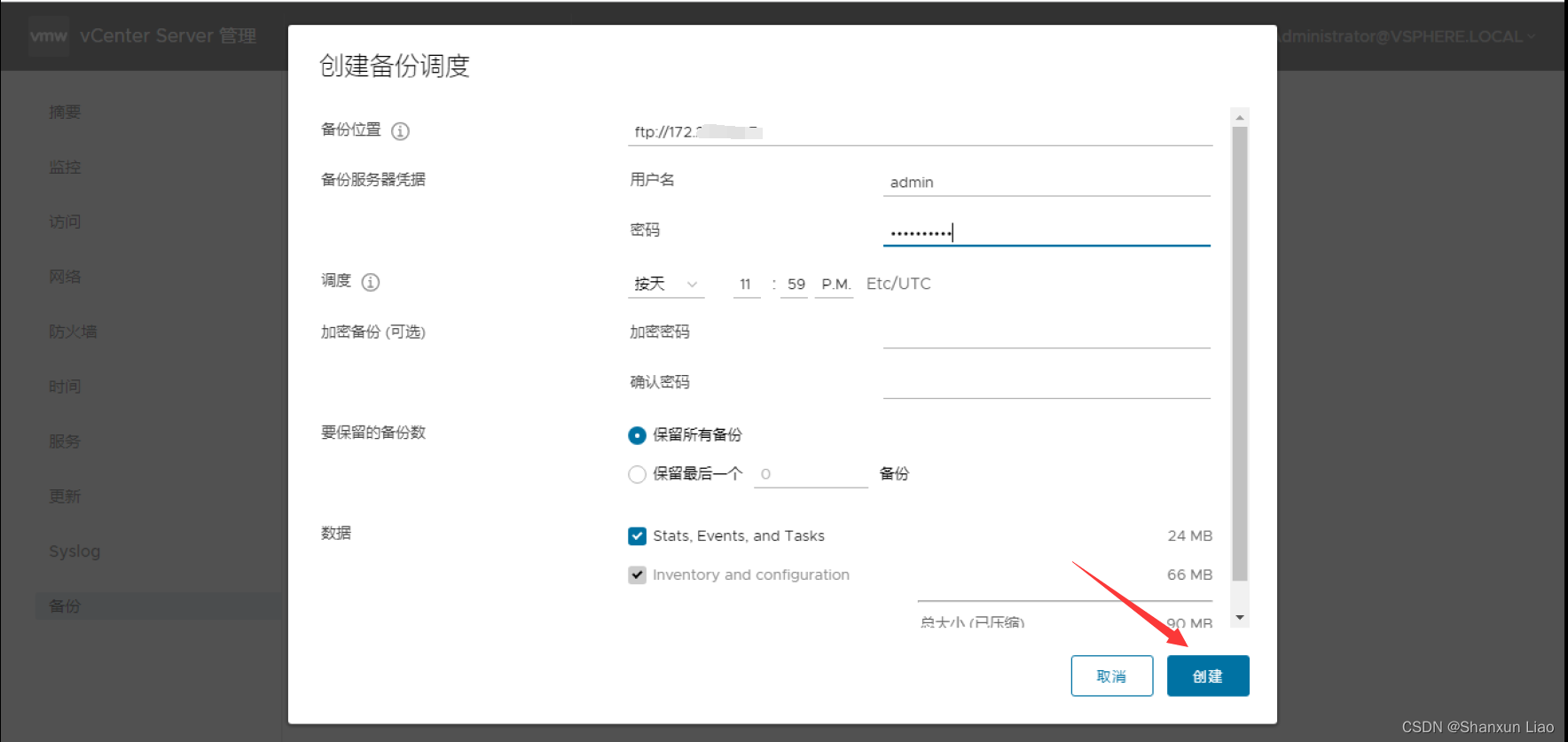
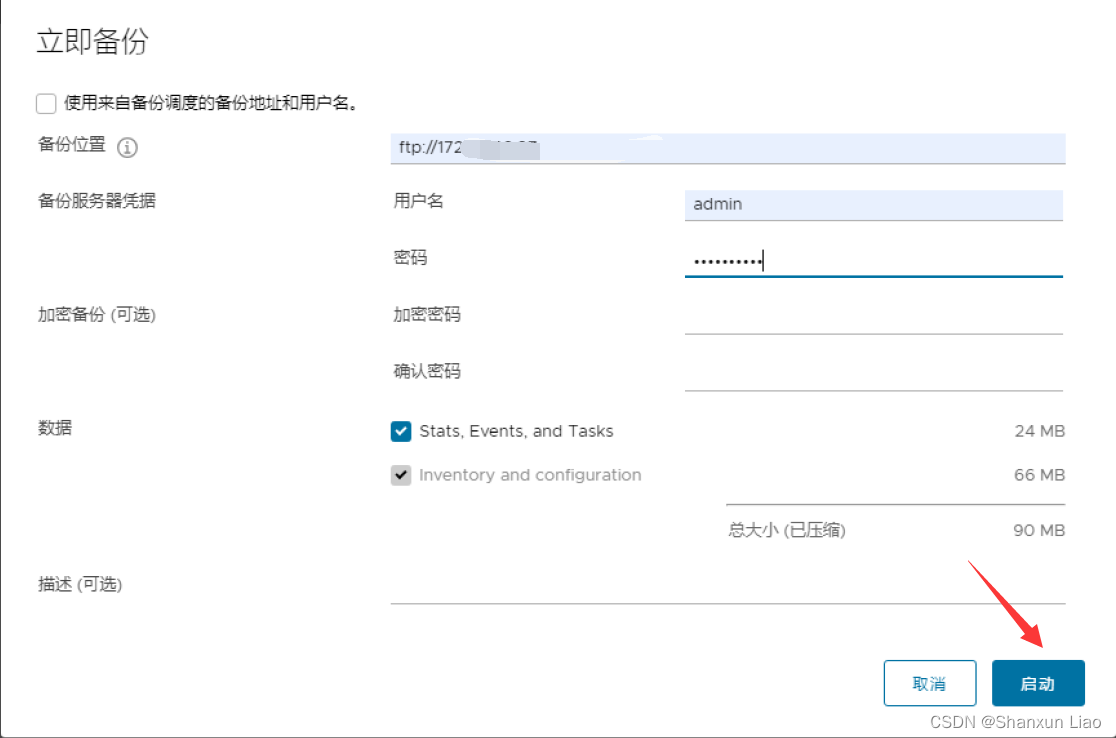

步骤4. 确认各项设置无误后点击“启动”以开始执行vCenter备份任务。
然而,不同的环境会有不同的需求。一些IT管理员认为这是不重要的,因为在小型环境中,vCenter的重要性不高。如果您只是想单纯的保护自己的虚拟机安全,可以选择备份虚拟机。
如何逐步还原vCenter
步骤1. 挂在 DVD IOS 在文件资源管理器中导航到\vcsa-ui-installer\目录,运行installer.exe。

步骤2. 选择“还原”,然后接受用户许可协议。
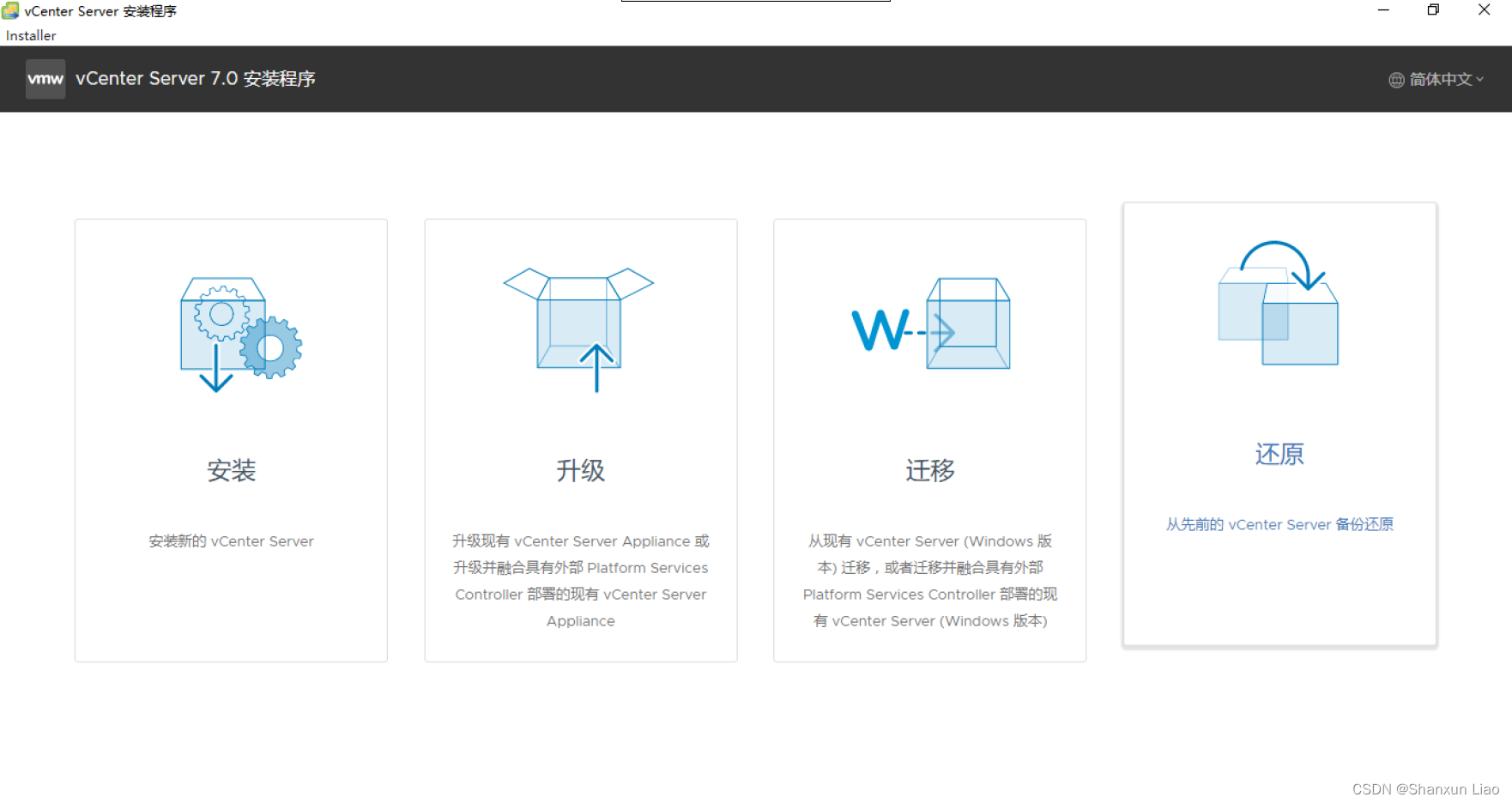
步骤3. 输入备份详细信息,例如服务器地址/路径/备份文件夹/子文件夹/备份目标凭据等。

步骤4. 设置部署目标,提供vSphere ESXi主机或管理vCenter Server的完全限定域名(FQDN)。
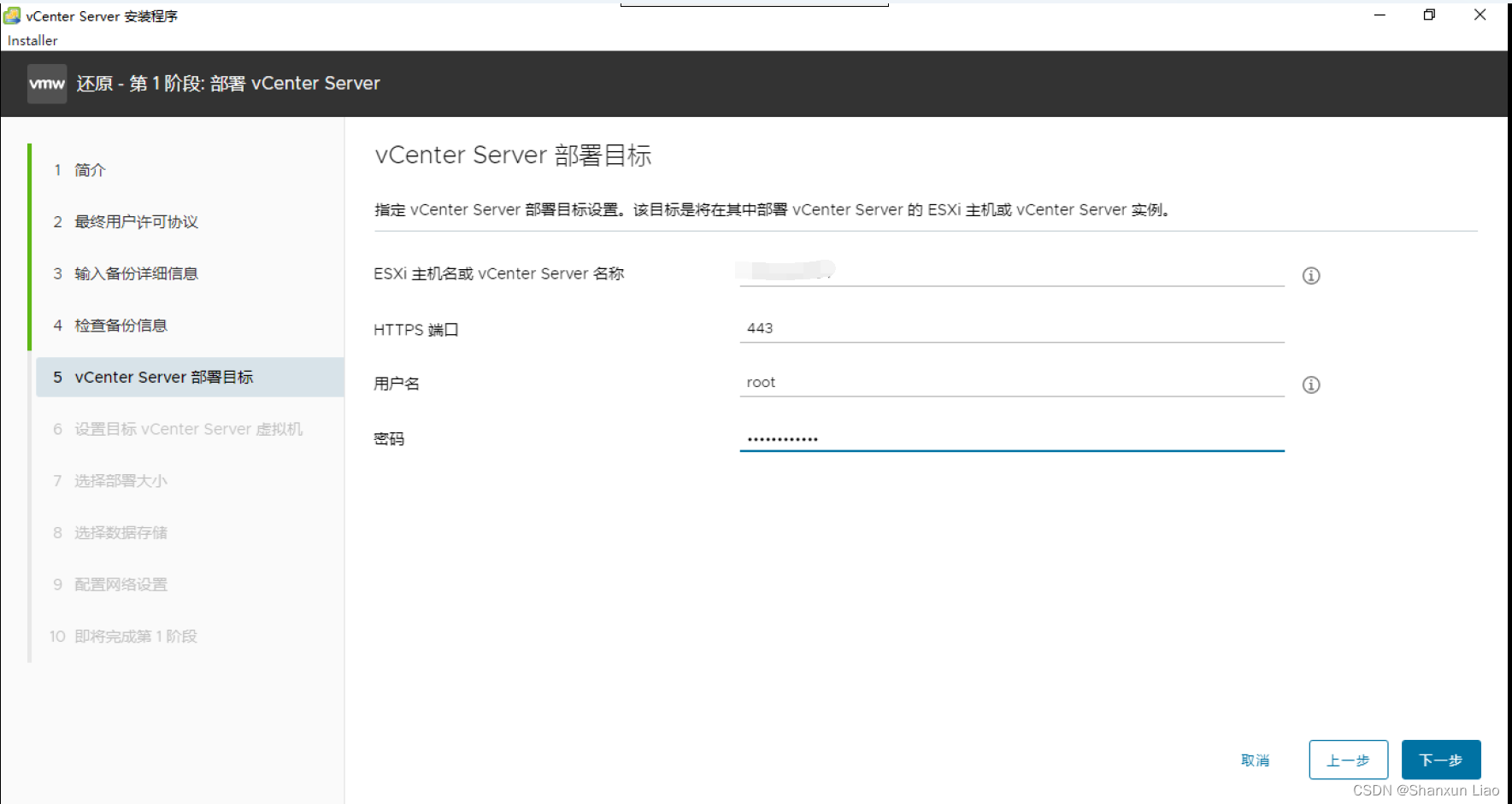
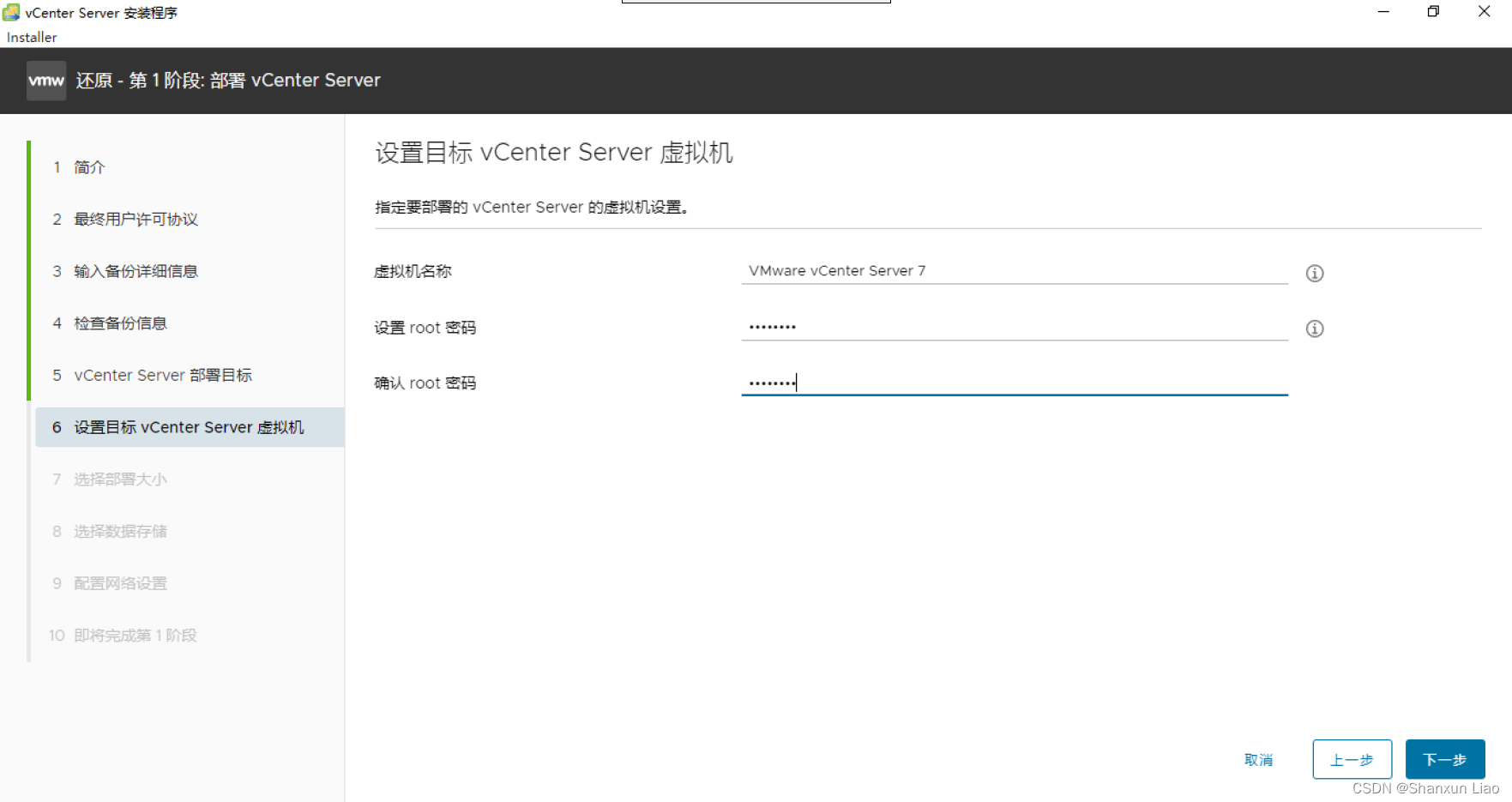
步骤5. 选择要部署vCenter Server设备的文件夹,单击“下一步”,然后选择计算资源。
步骤6. 输入新的虚拟机名称和密码。
步骤7. 选择部署大小和存储大小。


步骤8. 从提供的列表中选择数据存储,然后提供网络配置设置。
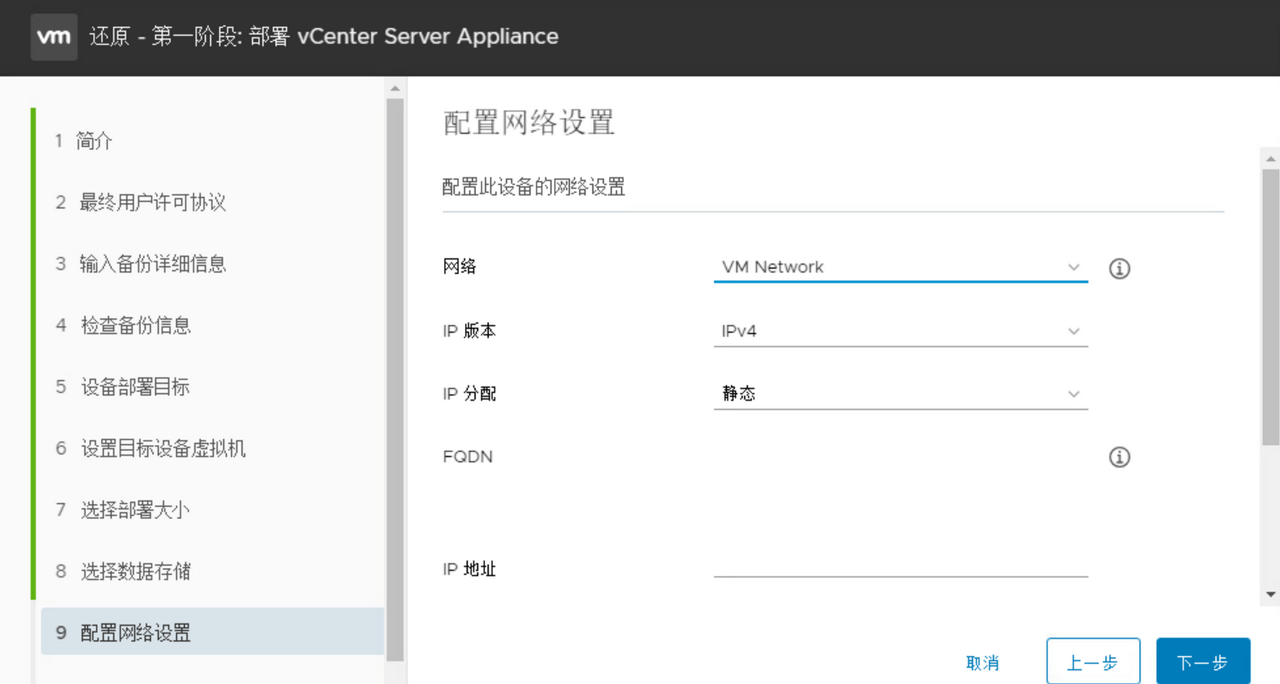
步骤9. 查看vCenter Server设备设置,然后单击“完成”,然后它将vCenter Server设备部署到指定的部署目标。
阶段二:通过备份还原vCenter
步骤1. 单击“继续”以开始二阶段部署过程:通过备份还原vCenter。

步骤2. 在简介页面中点击“下一步”。
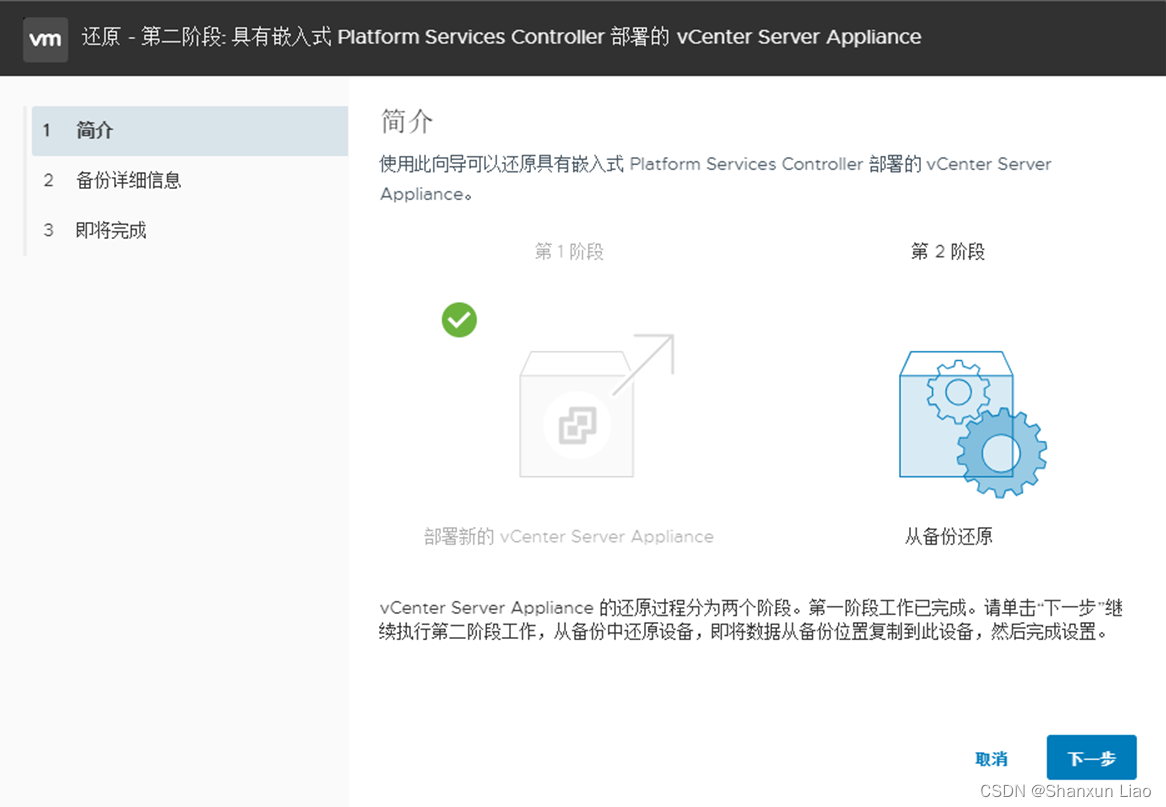
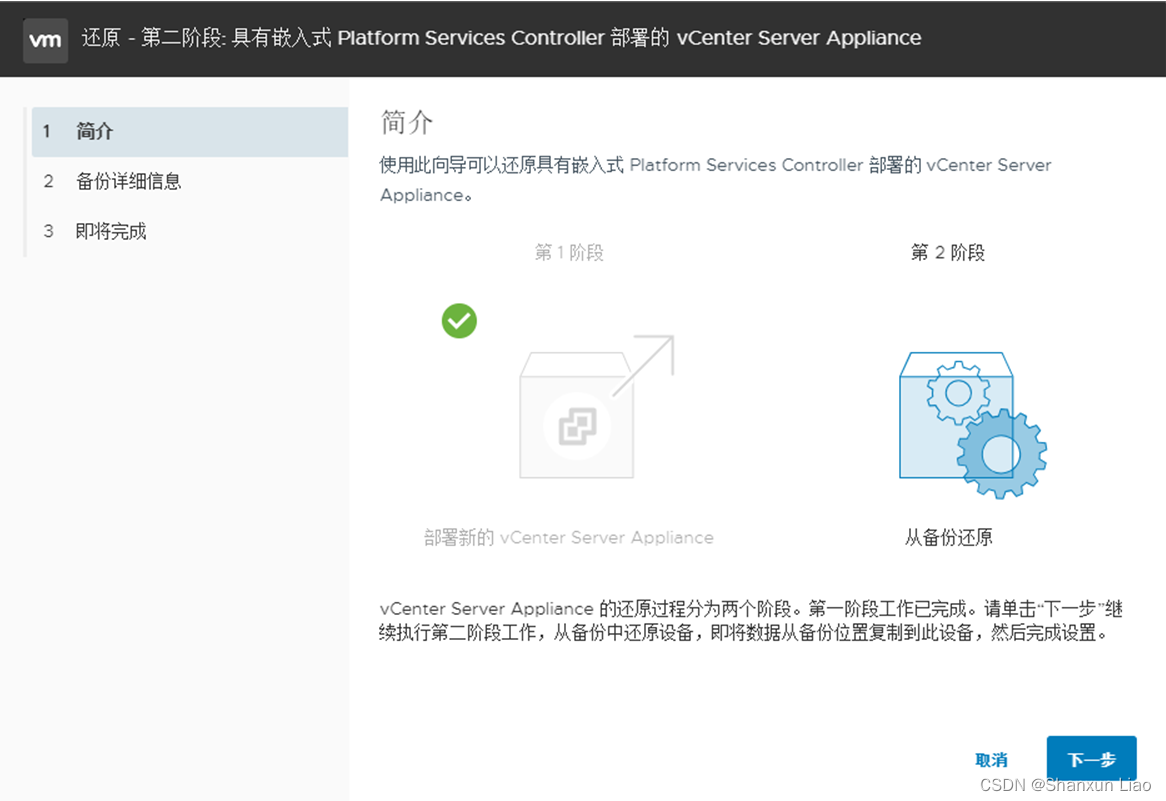
步骤3. 输入备份详细信息,然后单击“下一步”。
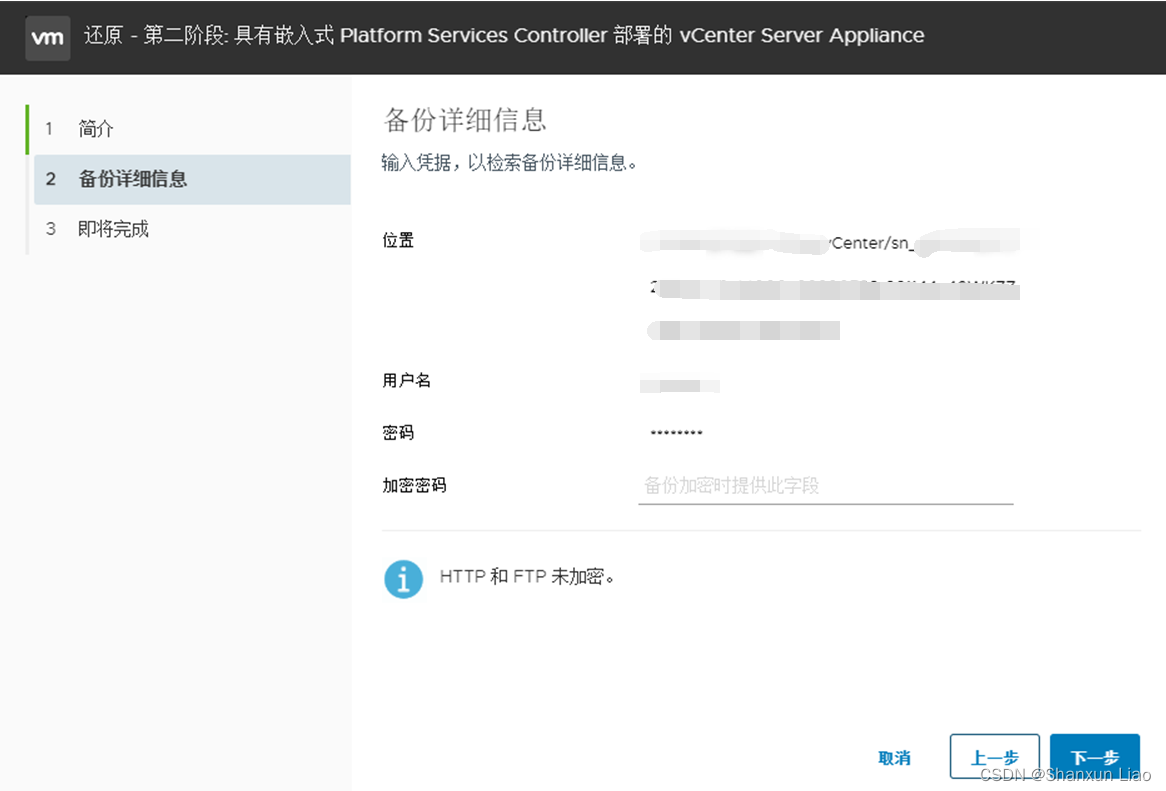
步骤4. 查看还原vCenter任务摘要,确认无误后点击“完成”即可。
现在,您已经从备份中成功恢复vCenter,您可以打开vCenter电源检查检查。